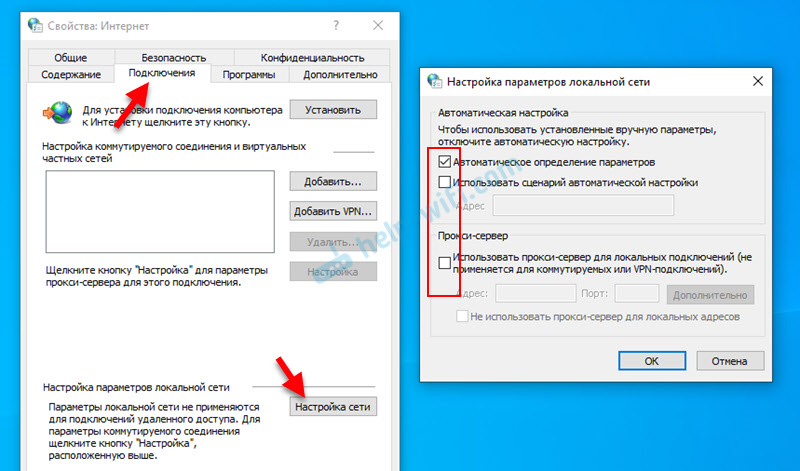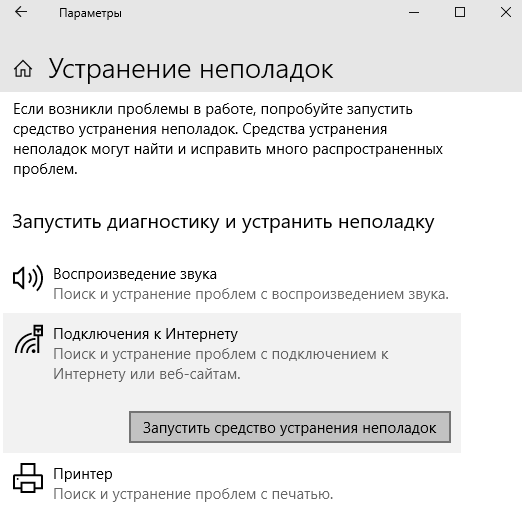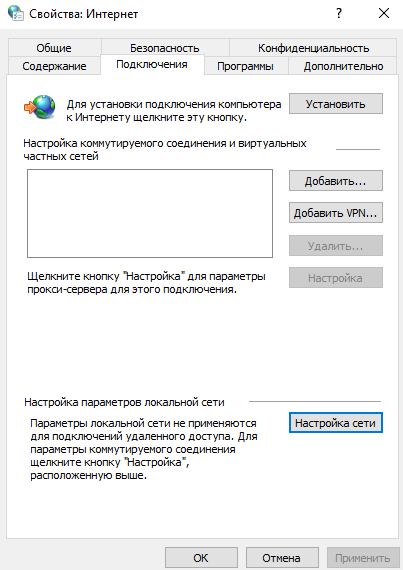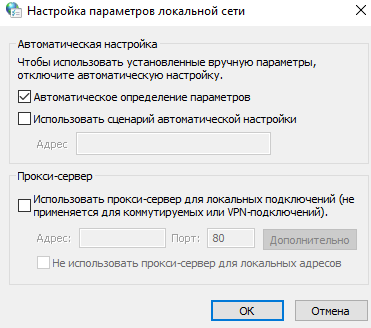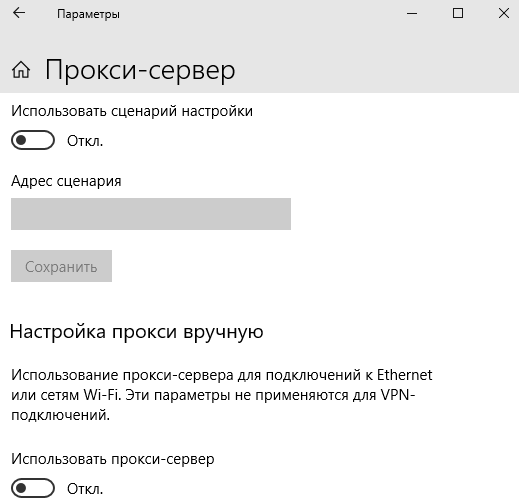- Remove From My Forums
-
Вопрос
-
Периодически сбрасываются настройки прокси сервера, приходится в параметрах сети постоянно их прописывать. Не могу понять в чем причина.
Ответы
-
учетная запись с правами администратора
Абсолютно неважно какие права у вашей учетной записи.
Пожалуйста, посмотрите
это обсуждение, возможно, там есть рекомендации которые помогут вам.-
Предложено в качестве ответа
Anton Sashev Ivanov
12 апреля 2018 г. 9:02 -
Помечено в качестве ответа
Anton Sashev Ivanov
4 мая 2018 г. 7:34
-
Предложено в качестве ответа
Все ответы
-
Добрый день!
Это может быть как стороннее ПО (как правило это всевозможные банкклиенты), так и групповые политики.
У вас компьютер в домене?
-
нет, он не в домене. На этом компьютере установлен только офисный софт типа Acrobat Reader, Смета.ру, Microsoft Ofiice 2007.
-
нет, он не в домене. На этом компьютере установлен только офисный софт типа Acrobat Reader, Смета.ру, Microsoft Ofiice 2007.
Добрый День.
Как прописываете прокси: Реестр, IE, Настройки — ?
Я не волшебник, я только учусь
MCP CCNA. Если Вам помог чей-либо ответ, пожалуйста, не забывайте жать на кнопку «Пометить как ответ» или проголосовать «полезное сообщение». Мнения, высказанные здесь, являются отражением моих личных взглядов,
а не позиции работодателя. Вся информация предоставляется как есть без каких-либо гарантий.
Блог IT Инженера,
Twitter, YouTube, GitHub. -
Снимите вот эту галку
Обычный офисный софт сам по себе не меняет настройки прокси сервера.
После чего слетают настройки? После перезагрузки/после запуска определенной программы/по расписанию, к примеру — утром, после начали слетать настройки?
У вас установлен антивирус?
Выполните команду gpresult /H C:Users%username%Desktopreport.html , есть ли в созданном отчете настройки прокси-сервера?
-
В созданном отчете нет настроек прокси-сервера.
Настройки слетают в разное время и дни недели, могут каждый день, а потом пару недель все в порядке. Все задачи в планировщике отключены. Установлен KES 10(10.2.6.3733 mr3 mr4). Помимо настроек прокси, также слетают
ассоциации и сбрасываются программы по умолчанию, в частности Acrobat Reader.Не помогла и
утилита для развертывания и обслуживания образов Windows «Dism /Online /Cleanup-Image /RestoreHealth» -
Может, вы работаете под временным пользователем?
-
учетная запись с правами администратора
-
учетная запись с правами администратора
Абсолютно неважно какие права у вашей учетной записи.
Пожалуйста, посмотрите
это обсуждение, возможно, там есть рекомендации которые помогут вам.-
Предложено в качестве ответа
Anton Sashev Ivanov
12 апреля 2018 г. 9:02 -
Помечено в качестве ответа
Anton Sashev Ivanov
4 мая 2018 г. 7:34
-
Предложено в качестве ответа
-
Снимите унаследование прав от родительских объектов, станьте владельцем и
установите полный доступ на ветку реестра HKEY_CURRENT_USERSoftwareMicrosoftWindowsCurrentVersionInternet
Settings
- Remove From My Forums
-
Question
-
Hello,
I have a problem with the proxy server setting being deleted after some time of usage.
At first, setting up the proxy server IP address is not a problem.
I could connect to the VPN server and browse the web properly when the proxy server is set, and present (that’s a weird thing to say).
But after some time, I will notice that my browser cannot connect to the proxy server anymore; and upon checking, the proxy server is deleted. It is unchecked and the IP address is now blank.
Environment:
Windows 10 with latest update
Browser used (these browsers use the same LAN settings > Proxy server):
MS Edge
Chrome
Opera
No problem with Firefox because it has its own proxy server setting.
Appreciate any advise. Thank you in advance.
Answers
-
Just FYI before I close this query.
I found out from another forum that this is actually caused by avast antivirus software deleting the proxy and not Windows update.
https://forum.avast.com/index.php?topic=203388.30#top
-
Edited by
Tuesday, February 6, 2018 10:12 AM
-
Marked as answer by
jun med
Tuesday, February 6, 2018 10:13 AM
-
Edited by
- Remove From My Forums
-
Question
-
Hello,
I have a problem with the proxy server setting being deleted after some time of usage.
At first, setting up the proxy server IP address is not a problem.
I could connect to the VPN server and browse the web properly when the proxy server is set, and present (that’s a weird thing to say).
But after some time, I will notice that my browser cannot connect to the proxy server anymore; and upon checking, the proxy server is deleted. It is unchecked and the IP address is now blank.
Environment:
Windows 10 with latest update
Browser used (these browsers use the same LAN settings > Proxy server):
MS Edge
Chrome
Opera
No problem with Firefox because it has its own proxy server setting.
Appreciate any advise. Thank you in advance.
Answers
-
Just FYI before I close this query.
I found out from another forum that this is actually caused by avast antivirus software deleting the proxy and not Windows update.
https://forum.avast.com/index.php?topic=203388.30#top
-
Edited by
Tuesday, February 6, 2018 10:12 AM
-
Marked as answer by
jun med
Tuesday, February 6, 2018 10:13 AM
-
Edited by
На чтение 9 мин. Просмотров 1.7k. Опубликовано 03.09.2019
У каждой операционной системы есть своего рода проблема, и то же самое касается Windows 10. Говоря о том, что некоторые пользователи испытывают проблемы с прокси в Windows 10.
По словам пользователей, они получают сообщение «Windows не может автоматически определить настройки прокси-сервера сети», и если у вас возникла подобная проблема, не стесняйтесь взглянуть на наши решения.
Содержание
- Как бороться с проблемами прокси в Windows 10
- Решение 1. Проверьте настройки прокси-сервера
- Решение 2 – Сброс TCP/IP
- Решение 3. Удалите антивирус
- Решение 4 – Используйте Восстановление системы
- Решение 5 – Выполнить сканирование SFC
- Решение 6 – Сброс настроек Интернета
- Решение 7. Перезагрузите сетевой адаптер
- Решение 8. Включите Получить адрес DNS-сервера автоматически
- Решение 9 – Изменить настройки прокси
- Решение 10. Запустите средство устранения неполадок сети
Как бороться с проблемами прокси в Windows 10
Существует много проблем, связанных с прокси, и в этой статье мы рассмотрим следующие проблемы:
- Windows 10 не может определить настройки прокси-сервера . Это распространенный вариант этой ошибки, который можно легко исправить с помощью одного из наших решений.
- Windows не может автоматически определить прокси-сервер . Иногда может появиться сообщение о том, что Windows не может определить прокси-сервер. Эта проблема обычно связана с конфигурацией вашей сети.
- Windows не будет сохранять настройки прокси-сервера . По словам пользователей, они не могут сохранить свои настройки прокси-сервера. Это распространенная ошибка, но вы должны исправить ее с помощью решений из этой статьи.
- Настройки прокси-сервера Windows постоянно меняются . Это еще одна распространенная проблема с прокси-сервером. По словам пользователей, их настройки прокси постоянно меняются, и они не могут настроить прокси.
- Настройки прокси-сервера Windows 10 не сохраняются, не изменяются . Вероятно, это одна из самых раздражающих ошибок прокси-серверов, которые могут возникнуть. По словам пользователей, они не могут сохранить или изменить настройки прокси.
Пользователи сообщают, что интернет на их компьютерах работает очень медленно, и им трудно получить доступ к сайтам потокового видео, таким как Youtube, Vimeo и Netflix.
Вы сказали медленный Wi-Fi? Вот несколько быстрых решений!
Как видите, это может быть серьезной проблемой и причинять много неудобств, но, к счастью, у нас мало доступных решений.
Решение 1. Проверьте настройки прокси-сервера
- Отключите прокси-сервер в Internet Explorer .
- Нажмите Windows Key + R на клавиатуре.
-
Когда появится диалоговое окно Выполнить , введите inetcpl.cpl и нажмите Ввод .
-
Перейдите на вкладку Подключения и нажмите кнопку Настройки локальной сети .
-
Проверьте правильность настроек прокси.
Проблемы с прокси-сервером довольно раздражающие. Сделайте их прошлым с помощью этого руководства.
Решение 2 – Сброс TCP/IP
-
Нажмите Windows Key + X и выберите в меню Командная строка (Администратор) .
-
При запуске Командная строка введите netsh int ip reset resetlog.txt .
- Перезагрузите компьютер и посмотрите, решена ли проблема.
Если вы не можете получить доступ к командной строке от имени администратора, следуйте пошаговым инструкциям в этой статье, чтобы решить эту проблему.
Решение 3. Удалите антивирус
Использование компьютера без антивируса – не лучшая идея, но, к счастью для вас, Windows 10 поставляется с Защитником Windows, который защитит вас при удалении антивирусного программного обеспечения.
По мнению некоторых пользователей, ваше антивирусное программное обеспечение, такое как AVG 2015, может вызывать некоторые проблемы с прокси-сервером в Windows 10, поэтому рекомендуется удалить текущее антивирусное программное обеспечение.
Если вы являетесь пользователем Norton, есть решение для полного удаления антивируса с вашего ПК с Windows. То же самое можно сказать и о пользователях McAffee, которые могут использовать это руководство.
Если вы хотите быть в безопасности при серфинге в Интернете, вам понадобится специальный инструмент для защиты вашей сети. Установите сейчас Cyberghost VPN (77% флэш-продаж) и защитите себя. Он защищает ваш компьютер от атак во время просмотра, маскирует ваш IP-адрес и блокирует любой нежелательный доступ.
После удаления антивирусного программного обеспечения проверьте, устранена ли проблема. Если проблема решена, обязательно загрузите и установите другое антивирусное программное обеспечение.
Не подвергайте себя ненужным рискам. Узнайте, почему Защитник Windows является единственным вредоносным барьером, который вам нужен!
Решение 4 – Используйте Восстановление системы
Если вы часто получаете сообщение об ошибке Windows не может автоматически определить настройки прокси-сервера в сети , вы можете исправить это, выполнив восстановление системы.
По словам пользователей, эта проблема может возникнуть после установки новых приложений или после изменения конфигурации сети. Чтобы решить проблему, вам необходимо сделать следующее:
-
Нажмите Windows Key + S и введите восстановление системы . Выберите Создать точку восстановления из списка результатов.
-
Появится окно Свойства системы . Нажмите кнопку Восстановление системы .
-
Когда появится окно Восстановление системы , нажмите Далее .
-
Теперь вы должны увидеть список последних точек восстановления. Если доступно, установите флажок Показать дополнительные точки восстановления . Выберите нужную точку восстановления и нажмите Далее .
- Следуйте инструкциям на экране для завершения процесса восстановления.
После завершения восстановления сообщение об ошибке должно быть устранено, и все снова начнет работать. Многие пользователи сообщили, что это решение решило проблему для них, поэтому обязательно попробуйте.
Если вы заинтересованы в том, как создать точку восстановления, мы подробно об этом написали в этой статье. Кроме того, если восстановление системы не завершено, и вы столкнулись с какой-либо ошибкой, обратитесь к этому руководству, чтобы устранить проблему.
Восстановление системы не работает? Не паникуйте, у нас есть идеальное решение прямо здесь.
Решение 5 – Выполнить сканирование SFC
По словам пользователей, вы можете исправить Windows не удалось автоматически определить настройки прокси-сервера в сети , просто используя Командная строка . Эта проблема может быть вызвана повреждением файла, и для ее устранения необходимо сделать следующее:
- Откройте Командную строку от имени администратора. Чтобы узнать, как это сделать, проверьте Решение 2 .
- Теперь введите sfc/scannow и нажмите Enter .
- Сканирование SFC начнется. Процесс сканирования может занять около 10-15 минут, поэтому не прерывайте его.
Если вы не можете выполнить операцию сканирования из-за ошибки, эта статья поможет вам обойти ее.
По завершении сканирования проверьте, не исчезла ли проблема. Если это так, возможно, вам придется использовать сканирование DISM. Для этого откройте Командную строку в качестве администратора и введите DISM/Online/Cleanup-Image/RestoreHealth .
Сканирование DISM может занять около 20 минут и более, поэтому не прерывайте его.
После завершения сканирования DISM проверьте, устранена ли проблема. Если вам не удалось запустить сканирование SFC раньше, попробуйте запустить его после сканирования DISM.
После выполнения обоих сканирований ваша проблема должна быть решена. Несколько пользователей сообщили, что сканирование SFC устранило проблему для них, поэтому мы советуем вам попробовать.
Хотите узнать больше о поврежденных файлах в Windows 10 и что вы можете сделать? Посмотрите на это удивительное руководство об этом.
Решение 6 – Сброс настроек Интернета
Windows не может автоматически определить настройки прокси-сервера в сети , иногда это может произойти из-за настроек Интернета. Тем не менее, вы сможете исправить проблему, просто сбросив настройки по умолчанию. Для этого просто выполните следующие действия:
-
Нажмите Windows Key + S и введите параметры Интернета . Выберите в меню Свойства обозревателя .
-
Перейдите на вкладку Дополнительно и нажмите Сбросить .
-
Нажмите кнопку Сбросить . Если хотите, вы можете очистить свои личные данные, установив Удалить личные настройки .
- Необязательно: Нажмите Восстановить дополнительные настройки .
-
Теперь нажмите Применить и ОК , чтобы сохранить изменения.
После сброса настроек Интернета проблема должна быть решена.
Решение 7. Перезагрузите сетевой адаптер
Один из самых простых способов исправить ошибку Windows не удалось автоматически обнаружить сетевые настройки прокси-сервера – перезапустить сетевой адаптер. Для этого выполните следующие действия:
-
Нажмите правой кнопкой мыши значок сети в правом нижнем углу и выберите Открыть центр управления сетями и общим доступом .
-
Нажмите Изменить настройки адаптера в меню слева.
-
Найдите свое сетевое подключение, нажмите его правой кнопкой мыши и выберите Отключить .
- Теперь снова щелкните правой кнопкой мыши ваше сетевое подключение и выберите в меню Включить .
После перезапуска сетевого адаптера проблема должна быть решена, и ваше сетевое подключение снова начнет работать. Имейте в виду, что это не может быть постоянным решением, поэтому вам придется повторить его, если проблема появится снова.
Улучшите свою игру с помощью этого подробного руководства! Исправьте любую проблему с сетевым адаптером, как у настоящего специалиста.
Решение 8. Включите Получить адрес DNS-сервера автоматически
По словам пользователей, вы можете исправить ошибку Windows не удалось автоматически обнаружить сетевые настройки прокси-сервера , просто получив DNS автоматически.
Многие пользователи предпочитают устанавливать свои DNS вручную, но иногда лучше использовать автоматические настройки. Для этого выполните следующие действия:
- Откройте Центр управления сетями и общим доступом и перейдите в Изменить настройки адаптера .
-
Найдите свое сетевое подключение, нажмите его правой кнопкой мыши и выберите в меню Свойства .
-
Выберите Протокол Интернета версии 4 (TCP/IPv4) и нажмите кнопку Свойства .
-
Выберите Получить адрес DNS-сервера автоматически и нажмите ОК , чтобы сохранить изменения.
После этого проблема должна быть решена, и вы сможете без проблем выходить в Интернет. Если DNS-сервер не отвечает, вы можете посмотреть здесь.
Решение 9 – Изменить настройки прокси
Вы можете исправить ошибку Windows не удалось автоматически обнаружить настройки прокси-сервера в сети , просто изменив настройки прокси-сервера. По словам пользователей, вам просто нужно сделать следующее:
- Нажмите Ключ Windows + I , чтобы открыть приложение Настройки .
-
Когда откроется Приложение настроек , перейдите в раздел Сеть и Интернет .
-
На левой панели перейдите на Прокси-сервер и на правой панели отключите Автоматическое определение настроек .
Пользователи сообщили, что отключение этой функции решило проблему, поэтому обязательно попробуйте.
Иногда прокси вообще не выключается в Windows 10. Мы подготовили полное руководство для такого случая.
Решение 10. Запустите средство устранения неполадок сети
По словам пользователей, вы можете решить проблему, просто запустив средство устранения неполадок с сетью. Для этого вам просто нужно выполнить следующие простые шаги:
-
Откройте приложение Настройки и перейдите в раздел Upda te & security .
-
На левой панели выберите Устранение неполадок . Выберите Сетевой адаптер на правой панели и нажмите Запустить средство устранения неполадок .
- Когда откроется Tro средство устранения неполадок , следуйте инструкциям на экране для его завершения.
- Необязательно: Некоторые пользователи рекомендуют использовать средство устранения неполадок Интернет-соединения , поэтому вы можете попробовать это также.
После завершения устранения неполадок, проблема должна быть решена полностью.
Устранение неполадок с Windows вызывает головную боль? Больше с помощью этого всеобъемлющего руководства.
Проблемы с прокси-сервером Windows 10 могут вызвать много проблем, таких как ограниченный доступ в Интернет, и если вы получаете сообщение об ошибке «Windows не может автоматически определить настройки прокси-сервера в сети», мы надеемся, что некоторые из наших решений будут вам полезны.
Если вам известен другой способ решения этой проблемы, поделитесь своими действиями по устранению неполадок в разделе комментариев ниже. Вы также можете оставить там любые другие вопросы, которые у вас есть.
ЧИТАЙТЕ ТАКЖЕ
- 7 лучших прокси инструментов для Windows 10 для защиты вашей конфиденциальности
- uProxy для Mozilla Firefox и Chrome обеспечивает доступ к Интернету через веб-прокси
- Как настроить параметры прокси-сервера Microsoft Edge
- Исправлено: невозможно подключиться к прокси-серверу в Windows 8, Windows 10
- Не удается подключиться к VPN на ПК
На днях я сам столкнулся с ошибкой «Настроенный прокси-сервер не отвечает». В моем случае она появилась на компьютере с установленной Windows 10. Но судя по запросам, эта ошибка точно так же появляется в Windows 7 и Windows 8. Так что решения, о которых я рассажу в этой статье будут актуальны для всех версий этой операционной системы.
Ситуация вполне обычная. После установки или удаления каких-то программ, расширений, или просто так в один момент перестает работать интернет. Сайты в браузере не загружаются, появляются ошибки и т. д. Запустив диагностику неполадок сети (для этого нужно нажать правой кнопкой мыши на значок подключения к интернету в трее и выбрать «Диагностика неполадок») появляется сообщение, что обнаружена проблема «Настроенный прокси-сервер не отвечает» и напротив ошибки желтый восклицательный знак. Вот так это выглядит в Windows 10:

- На прокси-сервере возникла проблема или адрес указан неверно
- Прокси-сервер отказывается принимать соединения
- Windows не удалось автоматически обнаружить параметры прокси этой сети
- ERR_PROXY_CONNECTION_FAILED в Chrome, Opera, Яндекс.Браузер
Что делать, если настроенный прокси-сервер не отвечает?
Эта ошибка появляется из-за неправильных настроек прокси-сервера в Windows. Какая-то программы, может вредоносное ПО, или даже вы сами прописали настройки прокси. И если эти настройки прописаны неправильно, или сервер не работает, то Windows просто не может выполнить соединение через этот сервер и поэтому появляется ошибка. Нам нужно проверить настройки прокси и отключить их.
Способ 1
Этот способ подходит только для Windows 10.
Более подробная инструкция: как отключить проси сервер в Windows 10.
Способ 2
Этот способ подходит как для Windows 10, так и для Windows 7 и Windows 8. Мы делаем по сути то же самое, что в первом способе, но просто настройки выглядят иначе.
- Либо открываем поиск (меню Пуск) пишем «свойства браузера» и открываем «Свойства браузера», либо запускаем Панель управления и переходим в «Сеть и Интернет» – «Свойства браузера» (или «обозревателя»).
- Переходим на вкладку «Подключения», нажимаем на кнопку «Настройка сети» и отключаем использование прокси-сервера, как показано на скриншоте ниже.
- Перезагружаем Windows и проверяем работает ли подключение к интернету.
- Если не помогло, то в окне «Свойства браузера» откройте вкладку «Дополнительно» и нажмите на кнопку «Сброс». Там нужно поставить галочку возле «Удалить личные параметры» и нажать «Сброс».
- Не забудьте перезагрузить компьютер и проверить удалось ли исправить ошибку.
Дополнительные решения
Если решения, которые я показал выше не помогли (что бывает очень редко), то попробуйте сделать следующее:
- Выполнить сброс настроек сети по этой инструкции для Windows 10 или по этой для Windows 7, 8.
- Удалить программы, которые вы устанавливали перед появлением ошибки «Настроенный прокси-сервер не отвечает». Особенно часто эта проблема появляется после установки/удаления VPN.
- Проверить систему с помощью утилиты Malwarebytes AdwCleaner.
Делитесь решениями и задавайте вопросы в комментариях. Всего хорошего!
Системное администрирование
1
Посты
1
Пользователи
0
Likes
406
Просмотры
(@sadovod)
Сообщения: 258
Prominent Member
Прокси-сервер — это промежуточный сервер, отделяющий конечных пользователей от посещаемых ими веб-сайтов.
Другими словами, это в основном еще один компьютер, который выполняет роль шлюза между вашим компьютером дома и остальными компьютерами в Интернете. Можно спросить … почему? Ну, прокси используются по ряду причин, от фильтрации веб-контента до избежания географических ограничений.
Как вы, наверное, уже поняли, во многих отношениях Proxy похож на VPN, позволяя пользователям просматривать веб-страницы анонимно, скрывая свой домашний IP-адрес от остального мира.
Как бороться с проблемами прокси в Windows 10
Существует много проблем, связанных с прокси:
- Windows 10 не может определить настройки прокси-сервера — это распространенная разновидность этой ошибки.
- Windows не может автоматически обнаружить прокси-сервер. Иногда может появиться сообщение о том, что Windows не может обнаружить прокси-сервер. Эта проблема обычно связана с конфигурацией вашей сети.
- Настройки прокси-сервера Windows постоянно меняются — это еще одна распространенная проблема с прокси-сервером. По словам пользователей, их настройки прокси постоянно меняются, и они не могут настроить прокси.
- Настройки прокси в Windows 10 не сохраняются, меняются — это, вероятно, одна из самых раздражающих ошибок прокси, которые могут возникнуть. По словам пользователей, они не могут сохранить или изменить настройки прокси-сервера.
Решение 1. Проверьте настройки прокси-сервера.
Решение 2 — Сброс TCP / IP.
Введите в командной строке: netsh int ip reset resetlog.txt
Решение 3. Удалите антивирусное программное обеспечение.
Решение 4 — Используйте Восстановление системы.
Решение 5. Выполните сканирование SFC.
Команда: sfc /scannow
Решение 6. Сброс настроек Интернета.
Решение 7. Перезагрузите сетевой адаптер
Решение 8. Включите — Получить адрес DNS-сервера автоматически.
Решение 9 — Изменить настройки прокси.
Решение 10. Запустите средство устранения неполадок сети.
Размещено : 26/03/2020 10:00 дп

Часто в пользователей возникают проблемы с доступом к Интернету, а средству устранения неполадок не удается автоматически исправить все найденные ошибки. В то же время диагностика сетей обнаруживает проблему, когда не удалось автоматически обнаружить прокси этой сети Windows 10. Чаще всего причина кроется в неверных настройках прокси-сервера, или же сбоями со стороны провайдера.
Данная статья расскажет как устранить ошибку доступа к Интернету, когда Windows не удалось автоматически обнаружить параметры прокси этой сети. Для исправления проблемы с настройками операционной системы можно попробовать отключить прокси-сервер или просто сбросить сетевые настройки Windows 10. Ну а сбои со стороны провайдера исправить уже не представляется возможным для пользователя.
Средство устранения неполадок стало ещё полезней в последних версиях Windows 10. Именно поэтому если Вы ещё не обновились, тогда рекомендуем прямо сейчас установить последние обновления операционной системы. В редких случаях средство устранения способно исправить ошибку, когда Windows не удалось автоматически обнаружить параметры прокси сети.
Пользователю достаточно перейти в Пуск > Параметры > Обновление и безопасность > Устранение неполадок. Здесь уже запустите диагностику и устраните проблему нажав кнопку Запустить средство устранения неполадок в разделе Подключение к Интернету. Таким способом можно найти и устранить другие проблемы с подключением к Интернету.
Как отключить прокси-сервер в Windows 10
- В поисковой строке введите Свойства браузера, и в результатах выберите параметр панели управления.
- Дальше в открывшемся окне перейдите в раздел Подключения, и нажмите кнопку Настройка сети.
- В окне настроек параметров локальной сети снимите отметки с пунктов Использовать сценарий автоматической настройки и Использовать прокси-сервер для локальных подключений.
Альтернативный способ с использованием обновленных параметров подходит пользователям, которые отдают предпочтение последней версии операционной системы. Достаточно открыть Пуск > Параметры > Сеть и Интернет > Прокси-сервер. В текущем расположении убедитесь, что установлено значение пунктов Использовать сценарий настройки и Использовать прокси-сервер на Отключено.
Перезапустите компьютер и проверьте систему на наличие ошибок, когда не удается автоматически обнаружить параметры прокси сети. По умолчанию в настройках сети включена автоматическая настройка, а именно автоматическое определение параметров.
Если же не помог способ представленный выше, можете попробовать также отключить Автоматическое определение параметров. Автоматическую настройку нужно отключать, при необходимости использовать установленные вручную параметры. Многим пользователя действительно способ с простым отключением автоматического определения параметров помог решить проблемы с доступом к Интернету.
Как сбросить сетевые настройки Windows 10
Будьте внимательны, так как сброс сети удалит, а затем переустановит все сетевые адаптеры и вернет для других сетевых компонентов их исходные параметры. Более подробно можно ознакомится в инструкции: Сброс сетевых настроек Windows 10.
Параметры
- Перейдите в Пуск > Параметры > Сеть и Интернет > Состояние.
- В текущем расположении перейдите в Сброс сети, где собственно и нажмите кнопку Сбросить сейчас.
Командная строка
Любым из способов запустите командную строку от имени администратора. В открывшемся окне выполните команду: netsh winsock reset.
После сброса сетевых параметров необходимо выполнять перезагрузку операционной системы. Если же в случае сброса через параметры системы Ваш компьютер будет сам перезагружен, то после выполнения команды пользователю нужно самостоятельно выполнить перезагрузку компьютера.
Заключение
Если же Вы встретились с проблемой, когда не удалось автоматически обнаружить параметры прокси этой сети рекомендуем первым делом воспользоваться средством устранения неполадок. В случае не решения проблемы попробуйте отключить прокси-сервер или выполнить сброс сетевых параметров Windows 10. Дополнительно убедитесь, что у Вас установлены последние обновления драйверов сетевой карты.

Администратор и основатель проекта Windd.ru. Интересуюсь всеми новыми технологиями. Знаю толк в правильной сборке ПК. Участник программы предварительной оценки Windows Insider Preview. Могу с лёгкостью подобрать комплектующие с учётом соотношения цены — качества. Мой Компьютер: AMD Ryzen 5 3600 | MSI B450 Gaming Plus MAX | ASUS STRIX RX580 8GB GAMING | V-COLOR 16GB Skywalker PRISM RGB (2х8GB).